前言
最近想安装个ubuntu系统玩玩,当然是先在虚拟机中试试了。虚拟机选择系统自带的Hyper-V,省的安装虚拟机软件了。
Ubuntu是一个以桌面应用为主的Linux操作系统,其名称来自非洲南部祖鲁语或豪萨语的“ubuntu"一词,意思是“人性”“我的存在是因为大家的存在",是非洲传统的一种价值观。Ubuntu基于Debian发行版和Gnome桌面环境,而从11.04版起,Ubuntu发行版放弃了Gnome桌面环境,改为Unity。从前人们认为Linux难以安装、难以使用,在Ubuntu出现后这些都成为了历史。Ubuntu也拥有庞大的社区力量,用户可以方便地从社区获得帮助。自Ubuntu 18.04 LTS起,Ubuntu发行版又重新开始使用GNOME3桌面环境。
Ubuntu在桌面办公、服务器方面有着不俗的表现,总能够将最新的应用特性囊括其中,主要包括以下几方面:
1、桌面系统使用最新的Gnome、KDE、Xfce等桌面环境组件。
2、集成搜索工具Tracker,为用户提供方便、智能的桌面资源搜索。
3、抛弃繁琐的X桌面配置流程,可以轻松使用图形化界面完成复杂的配置。
4、集成最新的Compiz稳定版本,让用户体验酷炫的3D桌面。
5、“语言选择”程序提供了常用语言支持的安装功能,让用户可以在系统安装后,方便地安装多语言支持软件包。
6、提供了全套的多媒体应用软件工具,包括处理音频、视频、图形、图像的工具。
7、集成了Libreoffice办公套件,帮助用户完成文字处理、电子表格、幻灯片播放等日常办公任务。
8、含有辅助功能,为残障人士提供辅助性服务,例如,为存在弱视力的用户提供屏显键盘,能够支持Windows NTFS分区的读/写操作,使Windows资源完全共享成为可能。
9、支持蓝牙(Bluetooth)输入设备,如蓝牙鼠标、蓝牙键盘。
10、拥有成熟的网络应用工具,从网络配置工具到Firefox网页浏览器、Gaim即时聊天工具、电子邮件工具、BT下载工具等。
11、加入更多的打印机驱动,包括对HP的一体机(打印机、扫描仪集成)的支持。
12、进一步加强系统对笔记本电脑的支持,包括系统热键以及更多型号笔记本电脑的休眠与唤醒功能。13、与著名的开源软件项目LTSP合作,内置了Linux终端服务器功能,提供对以瘦客户机作为图形终端的支持,大大提高老式PC机的利用率。
14、Ubuntu 20.04 LTS提供对配备指纹识别功能笔记本的支持。可录制指纹和进行登陆认证。
王大亮,曾广平,张德政.Ubuntu标准教程.北京:人民邮电出版社,2008:4-9
当前宿主操作系统为Windows 11.
一、开启Hyper-V
打开控制面板的程序和功能选项(Windows 7 - Windows 11均可),点击启动或关闭windows功能,在打开的对话框中勾选Hyper-V,然后点击确定按钮开始安装。
如下图所示:
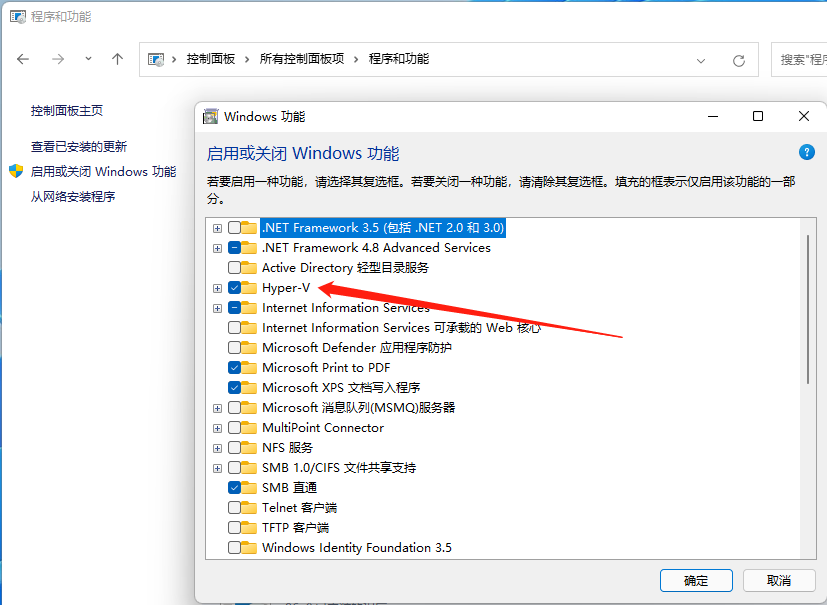
二、下载Ubuntu安装文件
去官网下载安装文件,下载地址:https://cn.ubuntu.com/download/desktop,可选择LTS版本
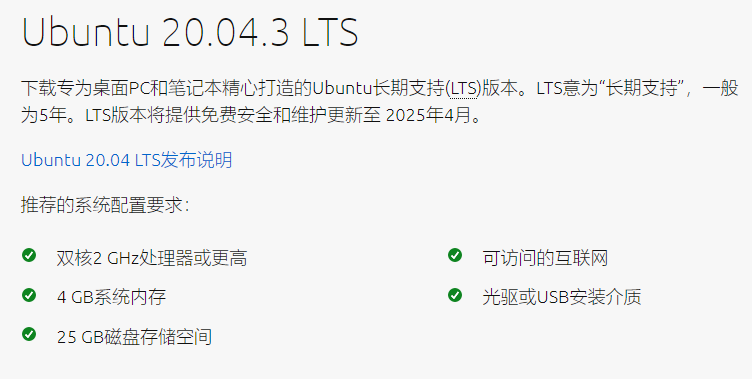
三、虚拟机配置
1. 新建虚拟机
点击【新建】菜单,选择新建虚拟机
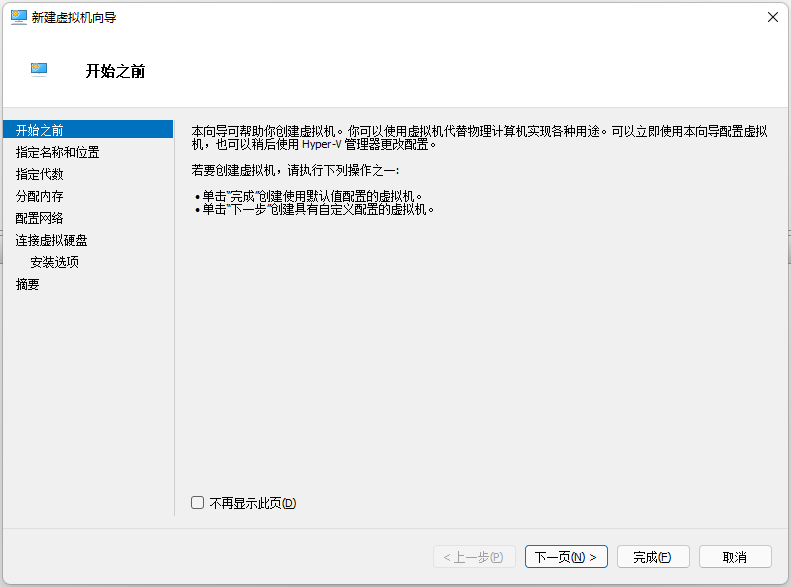
下一步,指定虚拟机名称及安装位置
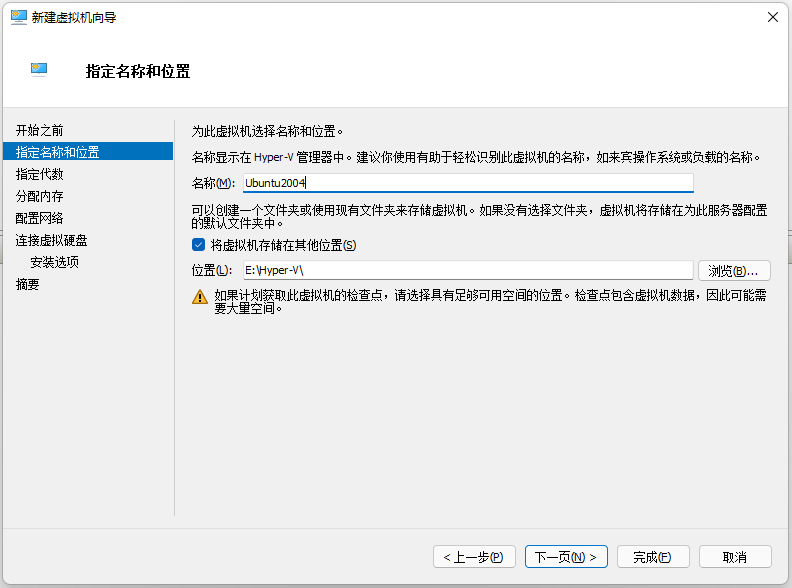
下一步,选择第二代虚拟机
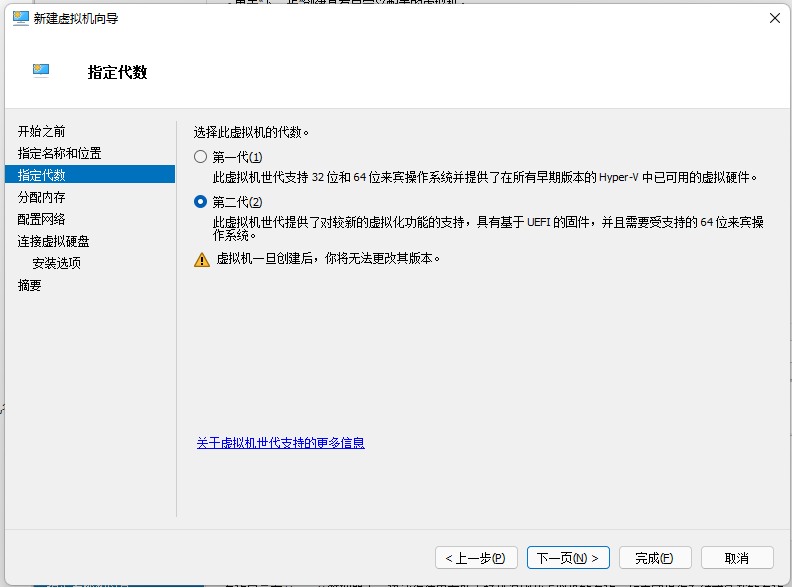
下一步,设置虚拟机内存
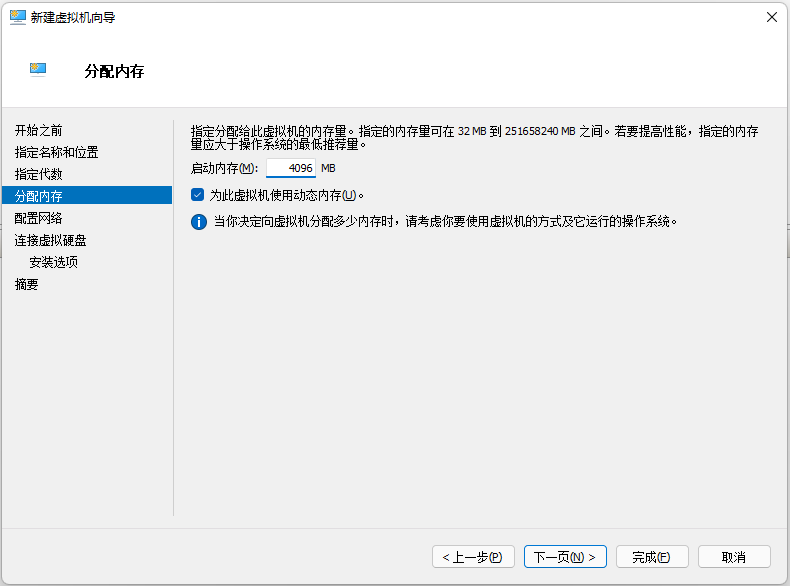
下一步,选择网络连接
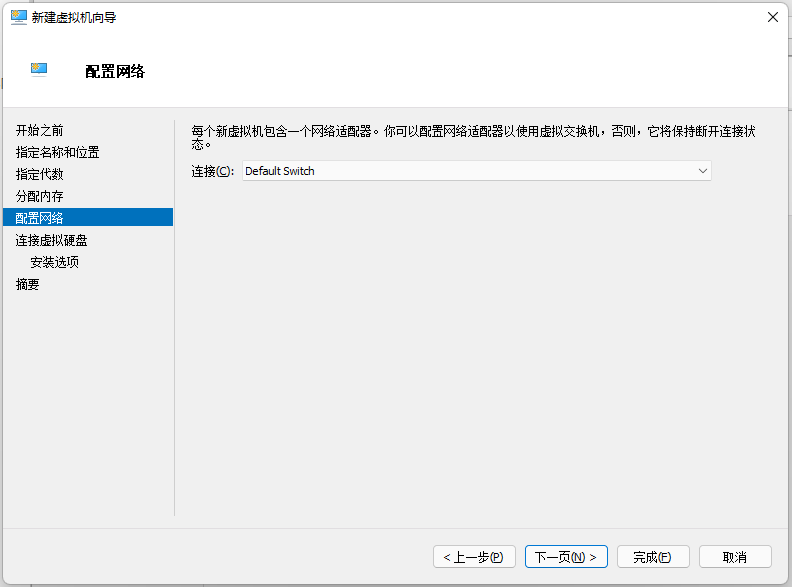
下一步,设置磁盘,默认即可
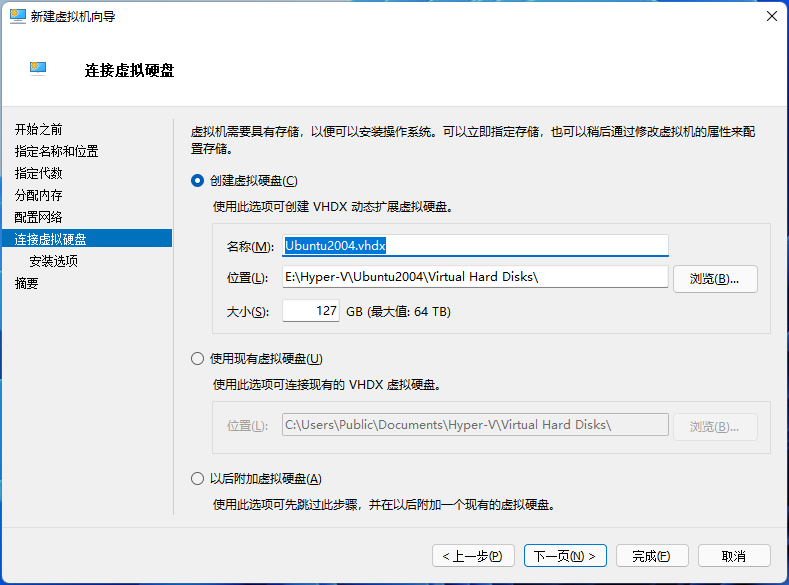
下一步,选择刚刚下载的镜像文件
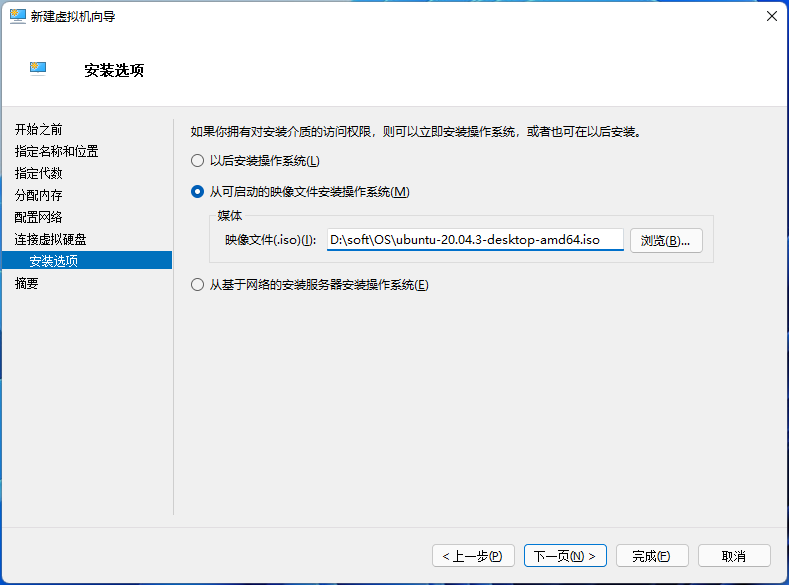
下一步,查看选择的各个选项,点击完成按钮
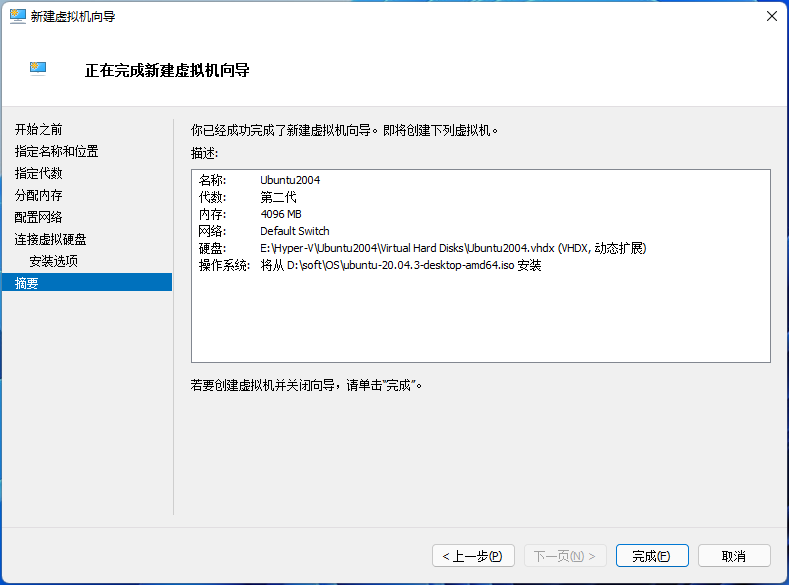
完成向导,开始创建虚拟机。
2. 其他设置
选中新建好的虚拟机,在右侧显示了这个虚拟机的管理菜单,点击【设置】,如下图
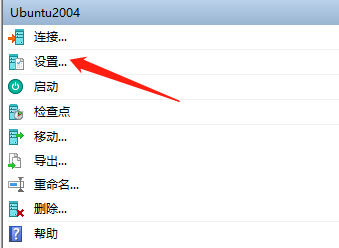
在弹出的设置对话框内,选择【安全】菜单
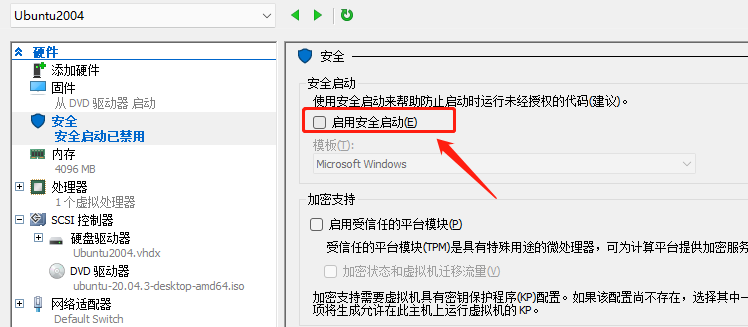
去掉【启用安全启动】的勾选。
可以根据宿主机的配置,适当调整虚拟机的虚拟处理器数量,如下图
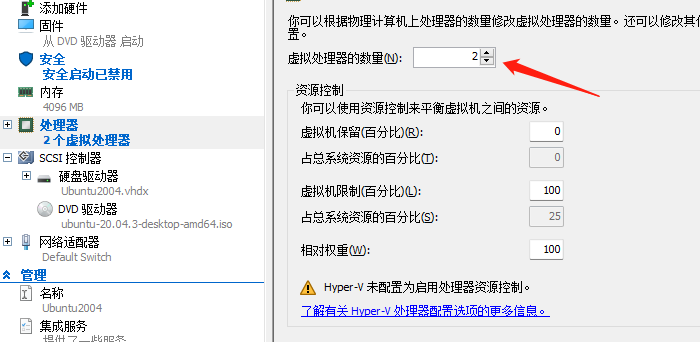
四、开始安装
右键点击虚拟机,选择连接,在弹出的对话框中点击启动按钮,开始安装,如下图
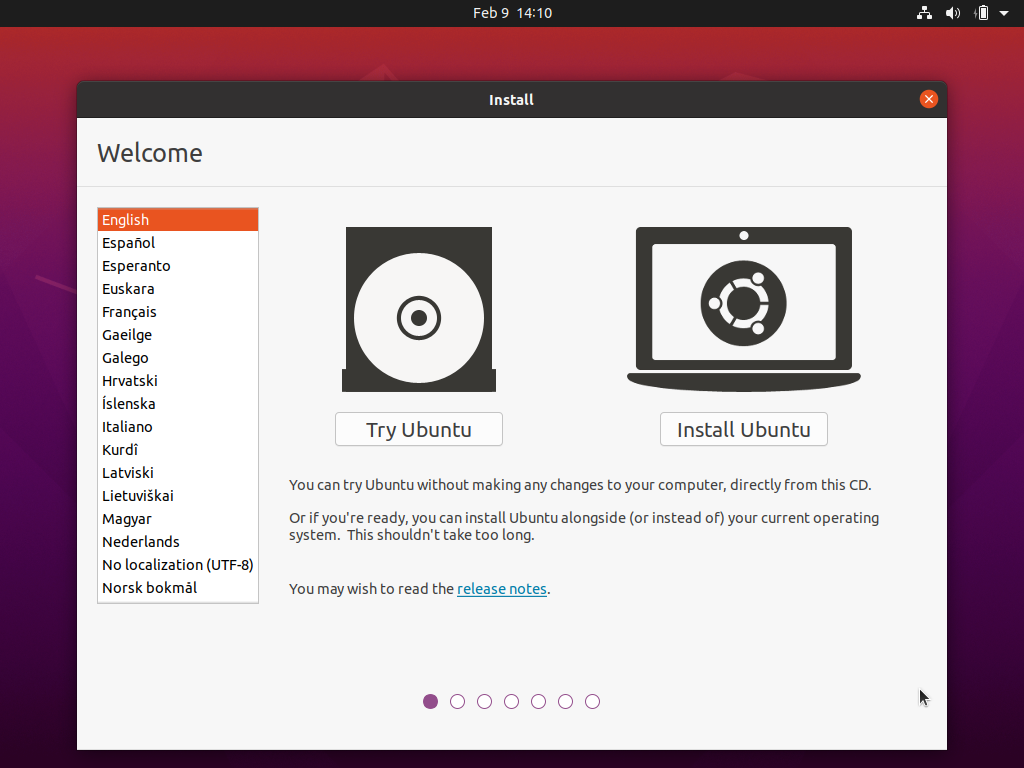
点击Install Ubuntu按钮,进入键盘布局选择页

默认英文即可,点击【Continue】继续
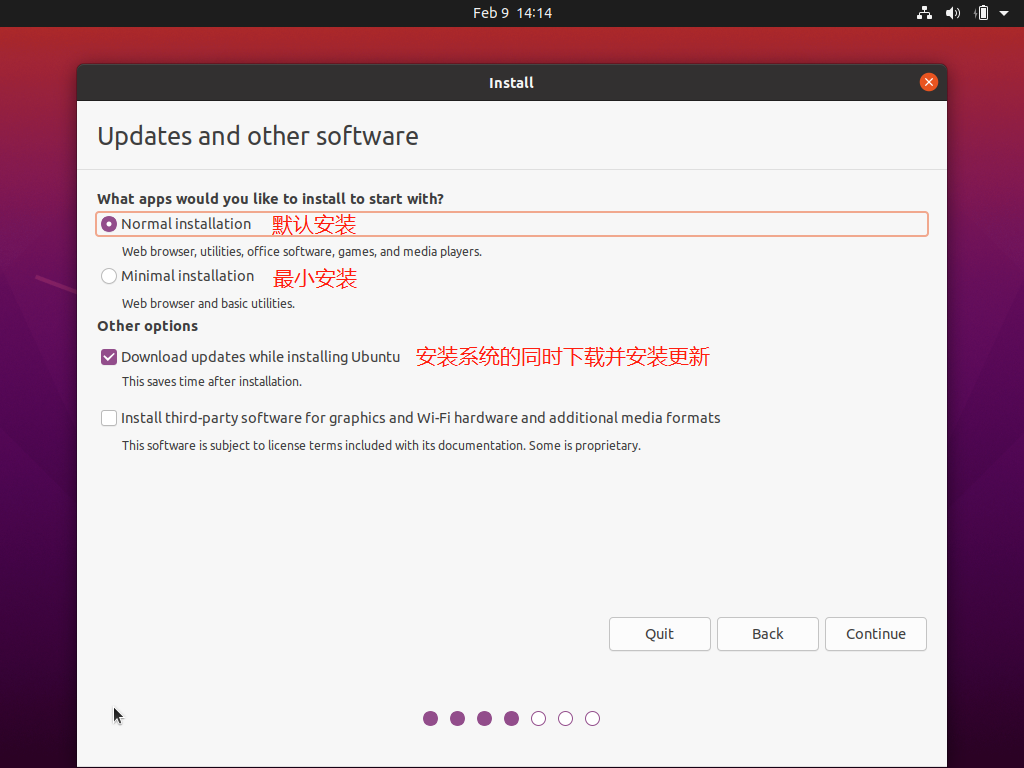
安装选择,若选择默认安装,会按照office、游戏、播放器等,若最小安装则会少很多。
默认勾选了安装系统时下载并更新,也可以去掉后期更新。
点击下一步继续
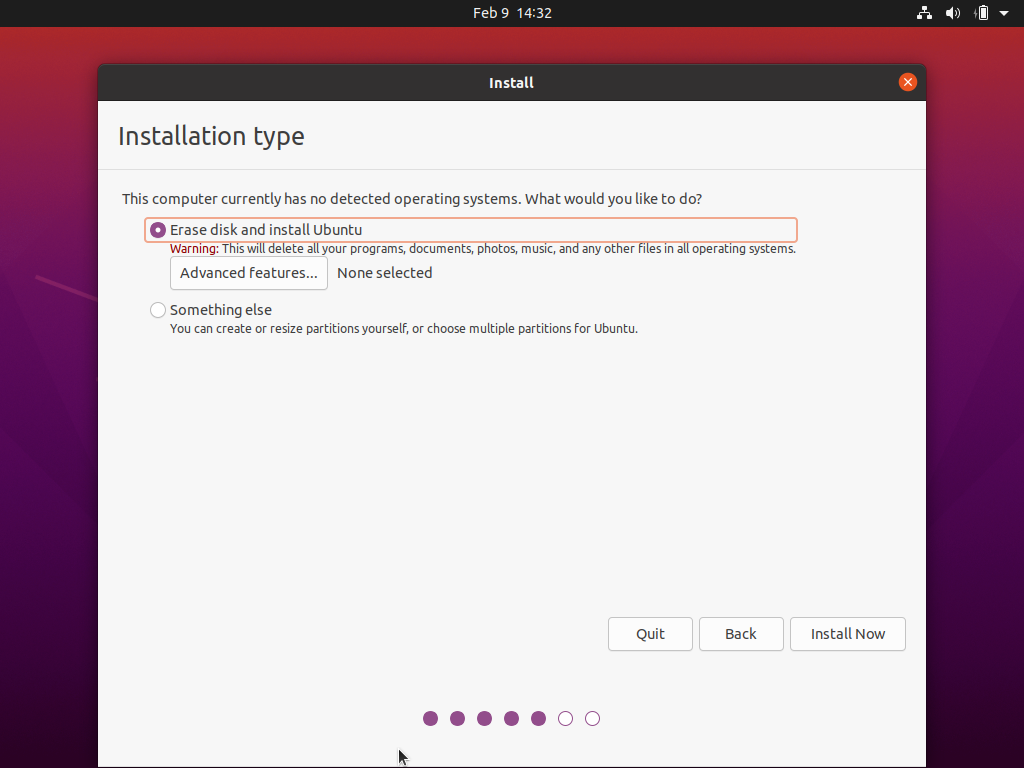
选择是否清除磁盘全新安装,默认即可
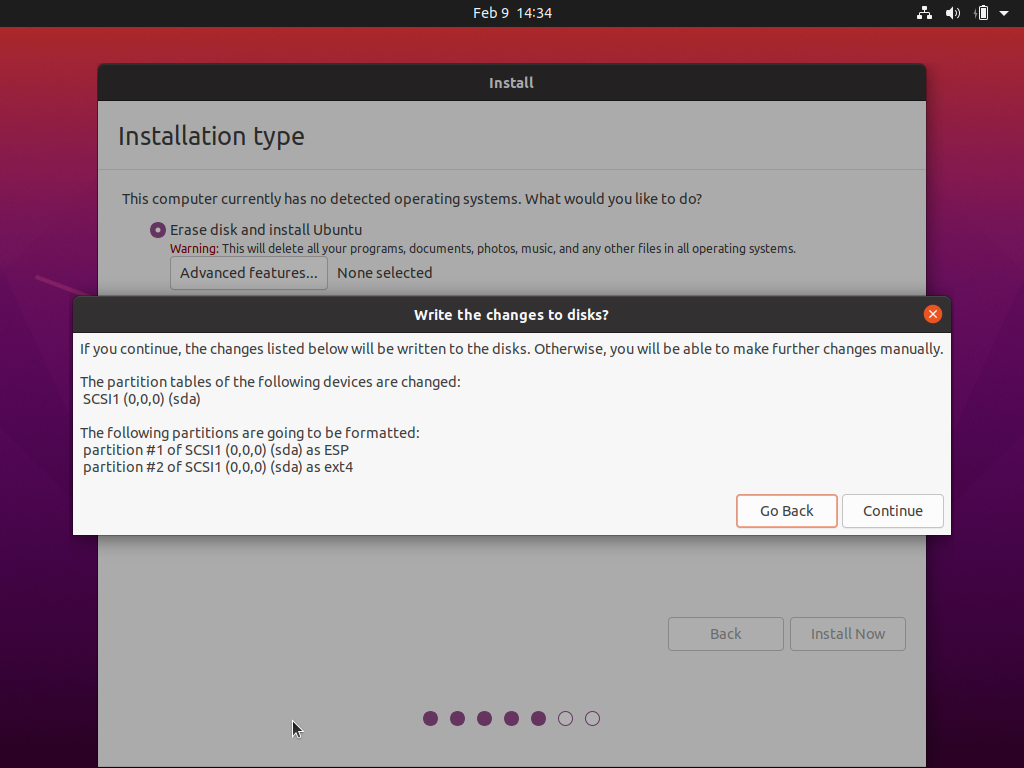
再次询问是否继续,点击【Continue】
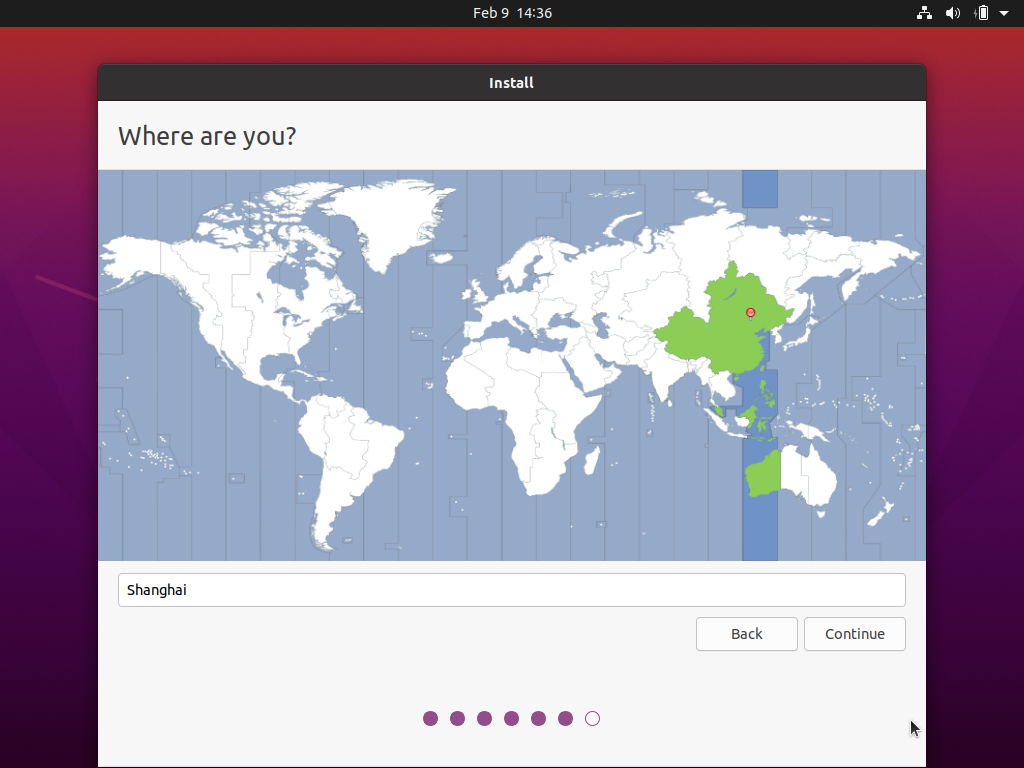
选择时区,可以选择上海,继续
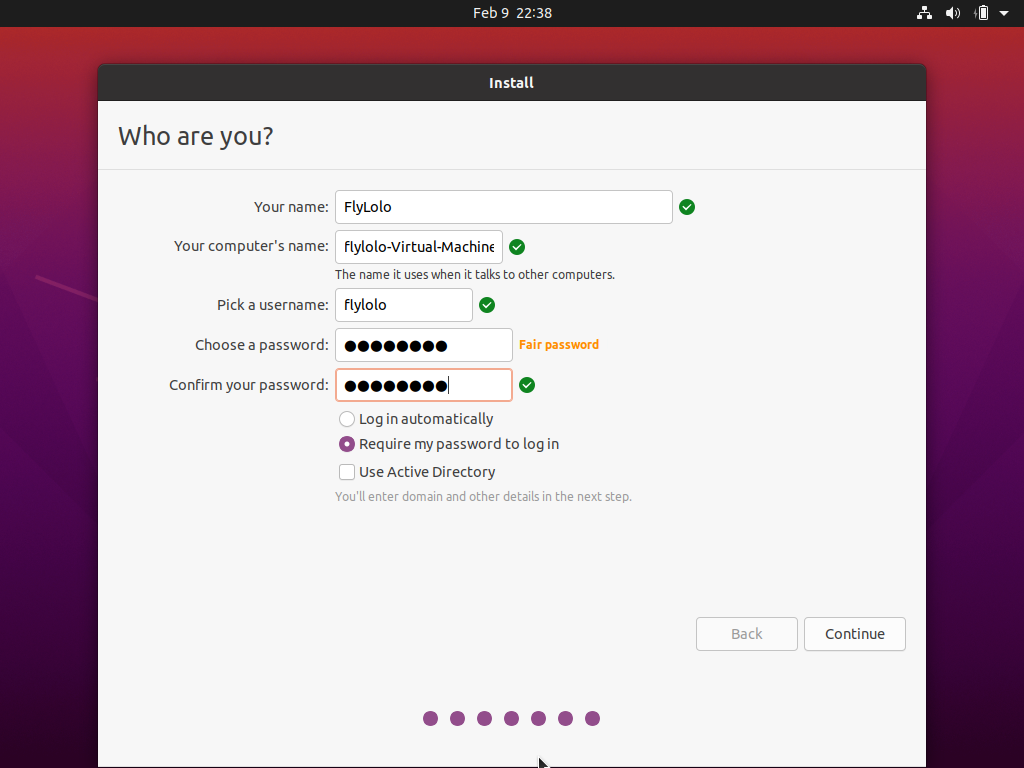
设置姓名、计算机名、用户名和密码,点击【Continue】继续

开始安装了,等待即可
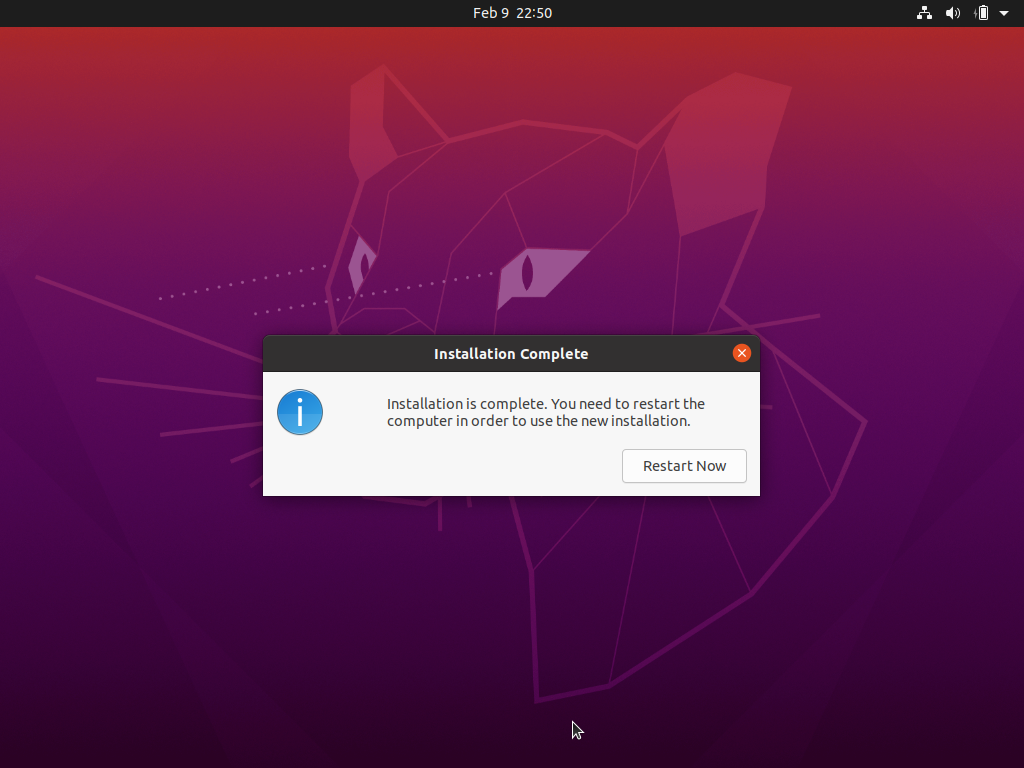
安装完成,提示重启
在媒体菜单中选择DVD驱动器,弹出ISO安装文件,重启。
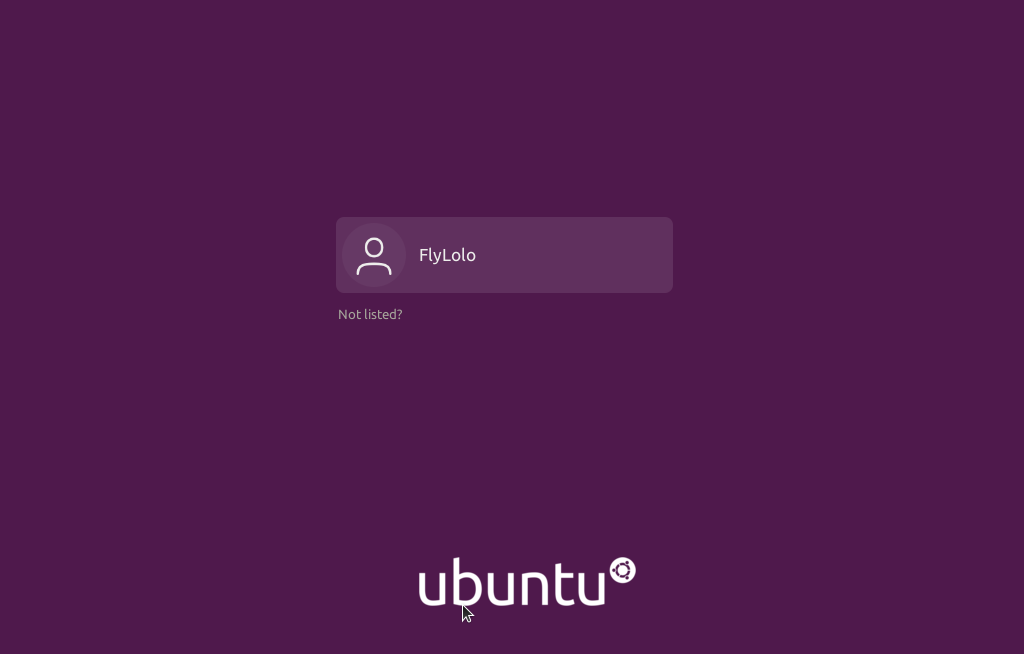
输入密码登录即可。
首次会询问是否创建账号
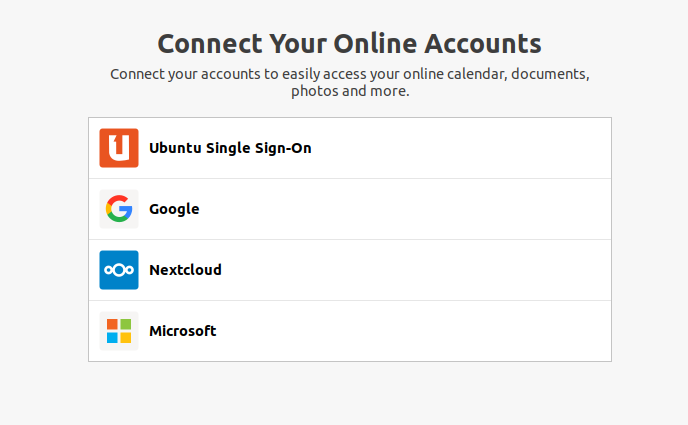
可以点击右上角的skip跳过,然后一路下一步即可
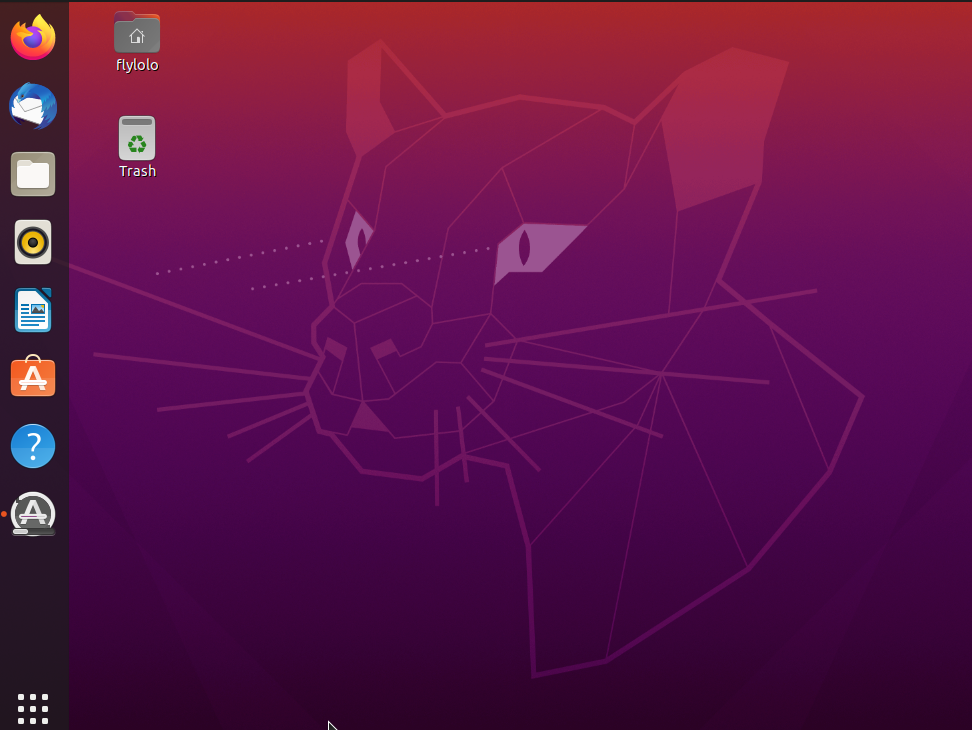
至此,安装完成
总结
对应Hyper-V安装其他Linux系统也是类似这样的情况,这次安装的是带图形界面的,如果只是作为服务器用,可以选择非图形界面版本。